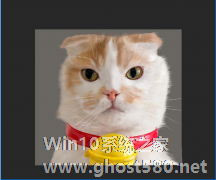-
如何使用PPT给图片内容添加倒影?PPT给图片内容添加倒影的方法
- 时间:2024-05-17 17:21:34
大家好,今天Win10系统之家小编给大家分享「如何使用PPT给图片内容添加倒影?PPT给图片内容添加倒影的方法」的知识,如果能碰巧解决你现在面临的问题,记得收藏本站或分享给你的好友们哟~,现在开始吧!
如何使用PPT给图片内容添加倒影?PPT是一款十分优秀的幻灯片制作软件,使用的用户也是非常多,而我们编辑的时候难免会为图片添加倒影增强可看性呢,那么要如何去操作呢?下面就和小编一起来看看图片内容添加倒影的方法吧。
PPT给图片内容添加倒影的方法
点击【插入】-【图片】-导入图片素材。

点击【插入】-【形状】-【任意多边形】-将图片内容的形状大致抠出来。


调整阴影的大小和位置-右键设置形状格式-纯色填充:黑色-无线条-透明度为48%左右。

点击柔化边缘-大小为:
4磅左右。

阴影的不同摆放位置表示不同的光线角度,根据需要摆放就可以了。

以上就是关于「如何使用PPT给图片内容添加倒影?PPT给图片内容添加倒影的方法」的全部内容,本文讲解到这里啦,希望对大家有所帮助。如果你还想了解更多这方面的信息,记得收藏关注本站~
【此①文为Win10系统之家www.ghost580.net文①章,未经允许不得转载!】
相关文章
-

如何使用PPT给图片内容添加倒影?PPT给图片内容添加倒影的方法
如何使用PPT给图片内容添加倒影?PPT是一款十分优秀的幻灯片制作软件,使用的用户也是非常多,而我们编辑的时候难免会为图片添加倒影增强可看性呢,那么要如何去操作呢?下面就和小编一起来看看图片内容添加倒影的方法吧... -
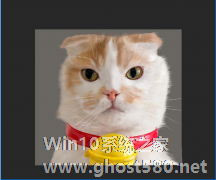
如何使用Ps给图片添加倒影 ps图片制作渐变色的倒影的具体教程
如何使用Ps给图片添加倒影?ps是一个图片编辑软件,用户可以使用其给图片进行编辑美化。最近有用户问小编,想要使用ps给图片添加倒影,但是不知道具体怎么操作。下面就是ps图片制作渐变色的倒影的具体教程,一起来看看吧!
1、将ps打开,导入素材照片
2、进行简单抠图,方便后面操作
3、如图,新建空白图层,放在最下层<divstyle= -

PPT如何给幻灯片添加时间变化效果?PPT添加时间变化效果的方法
PPT如何给幻灯片添加时间变化效果?相信有少用户都使用过PPT这款软件,而我们在编辑PPT的时候难免会需要去添加各种效果来增强可看性,因此小编就为大家带来了时间变化效果的添加方法,有需要的用户就一起来看看吧。PPT添... -
 PPT标题文字怎么给偏旁部首添加虚化?近期有用户在PPT文档的编辑中,想要设置文字偏旁虚化的效果,但是不知道应该如何操作,针对这一情况,下面小编就为大家演示PPT给文字偏旁部首添加虚化的详细步骤,我们一起来学习下吧...
PPT标题文字怎么给偏旁部首添加虚化?近期有用户在PPT文档的编辑中,想要设置文字偏旁虚化的效果,但是不知道应该如何操作,针对这一情况,下面小编就为大家演示PPT给文字偏旁部首添加虚化的详细步骤,我们一起来学习下吧...